
콘텐츠
새 삼성 스마트 폰에 숨길 기밀 사진이 있습니까? 그렇다면이 게시물이 방법을 알려줄 것입니다. 다음은 Galaxy S20에서 사진을 숨기는 방법에 대한 빠른 가이드입니다.
최신 스마트 폰은 이미 중요한 데이터를 포함한 멀티미디어 파일을 저장할 수 있습니다. 최신 보안 기능으로 무단 액세스를 방지 할 수 있습니다. 충분하지 않다고 생각되면 보안 폴더를 포함한 고급 보안 기능을 활성화하여 가장 기밀 정보를 숨겨진 디렉토리에 보관할 수 있습니다. 새로운 Samsung Galaxy 스마트 폰에서 이러한 기능을 사용하는 방법이 궁금하다면 아래에 단계별 안내를 마련했습니다.
Galaxy S20에서 사진을 숨기는 쉬운 단계
소요 시간 : 10 분
다음 단계는 보안 폴더를 사용하여 Galaxy S20에서 사진을 숨기는 표준 프로세스를 보여줍니다. 보안 폴더는 이전 Galaxy 장치의 개인 모드 기능의 최신 버전입니다. 준비가되면 시작할 수 있습니다.
- 먼저 활성화해야합니다. 보안 폴더 휴대 전화에서.
이 기능을 활성화하려면 앱 화면에 액세스 한 다음 설정-> 생체 인식 및 보안-> 보안 폴더 메뉴를 클릭 한 다음 나머지 화면 지침에 따라 삼성 계정에 로그인하고 보안 폴더 기능에 액세스합니다.
알림 패널을 통해 보안 폴더에 액세스 할 수도 있습니다. 알림 패널을 시작하고 보안 폴더 아이콘을 찾은 다음 탭하여 활성화하기 만하면됩니다.
보안 폴더를 활성화하면 앱 화면이나 삼성 앱 폴더에 아이콘이 추가 된 것을 볼 수 있습니다.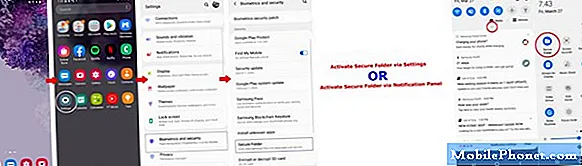
Galaxy Store 및 Play Store는 보안 폴더에서 직접 액세스 할 수도 있습니다. 다운로드 한 모든 앱도 마찬가지로 보안 폴더에 직접 설치됩니다.
보안 폴더에 저장된 모든 파일은 일반 파일 탐색기 또는 갤러리 앱에서 볼 수 없습니다. 또한 이러한 파일은 인증없이 열 수 없습니다.
그리고이 튜토리얼의 모든 것을 다룹니다. 새로운 Samsung galaxy s20 스마트 폰을 최대한 활용하는 데 도움이 될 더 포괄적 인 자습서, 팁 및 트릭을 계속 게시하십시오.
또한 우리의 유튜브 채널 더 많은 스마트 폰 비디오 자습서 및 문제 해결 가이드를 볼 수 있습니다.
또한 읽으십시오 :생체 인식을 사용하여 Galaxy S20을 보호하는 방법 [생체 인식 인증]


